三、文字高級操作
1.文字轉曲線、部分移動、變形、旋轉:按Ctrl+Q即可實現文字轉曲線即轉為圖形文字,轉曲線后的文字可以實現變形操作,但不具備文字屬性,CorelDRAW13可以將段落文字轉換為曲線。變形文字如本教程報頭一樣,可結合貝賽爾工具、形狀工具等進行調節,效果如圖14。文字的旋轉如同其它圖形一樣,可以單擊兩次文字,文字周圍出現控制點,對其進行旋轉或傾斜。

圖14
2.適配路徑:適配路徑是一個簡單適用的方法,可以快速美化文字。可分別輸入美術文字或調整好路徑后,單擊文字,選擇“文本”菜單---“使文本適合路徑”,也可先確定圖形,再使用文本工具點擊路徑或圖形外沿,待鼠標變為“I”字形一個“字”和曲線組成的標志后輸入文字。再結合屬性工具欄對其進行調整,見圖15。

圖15
4.文字與圖片、文字與表格:一般輸入文本后,按Ctrl+I導入圖片,導入到頁面后鼠標呈直角顯示,可以單擊輸入原圖大小,也可以拖動導入按鼠標繪制的大小。圖文混排需要選擇文字繞圖方式,選擇“段落文本換行”工具,出現“繞圖樣式”對話框,設置所需要的方式。文字與表格操作,可結合“圖紙工具”、“矩形、直線”工具繪制和填色,效果見圖16和本教程圖7。
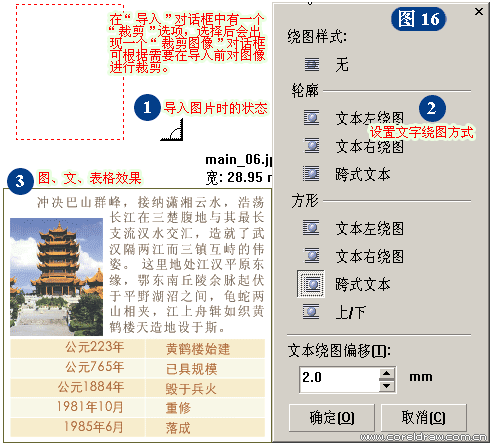
圖16
5.文字的特殊效果:可以結合填充工具組、變形工具組、輪廓筆工具對文字進行特殊效果處理,以達到更大的視覺效果。效果見圖17。
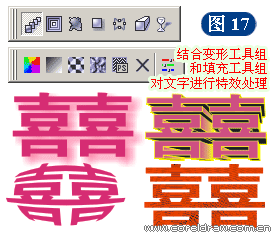
圖17
6.文本樣式的保存與應用:我們精心設置的文字格式是可以保存起來下次使用的,按Ctrl+F5打開“圖形和文本”鉑鎢窗,點右鍵“新建樣式”,右鍵單擊剛新建的樣式,選擇“復制屬性自……”,出現黑色前頭,單擊編輯好的文本即可保存樣式,以后只需雙擊此樣式即可應用到新的文本中。
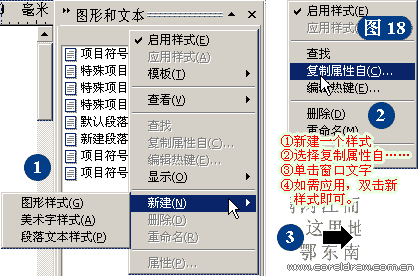
圖18
7.插入字符:按Ctrl+F11可以打開“插入字符”鉑鎢窗,拖動相應的字符到編輯窗口中即可插入。
8.自動更正:選擇“文本”菜單---“書寫工具”---“快速更正”,可以設置快速更正以減少輸入錯誤,如鍵入“(r)”則替換成帶圈的商標符號、輸入"adn"替換成“and”等。
推薦設計

優秀海報設計精選集(8)海報設計2022-09-23

充滿自然光線!32平米精致裝修設計2022-08-14

親愛的圖書館 | VERSE雜誌版版式設計2022-07-11

生活,就該這麼愛!2022天海報設計2022-06-02
最新文章

corelDRAW x4繪制吉他coreldraw教程2012-12-05

CorelDRAW繪制質感的橙子和coreldraw教程2012-05-09

CorelDraw制作竹編效果coreldraw教程2010-10-10

CorelDraw創建一個鋼制手表coreldraw教程2010-09-18









